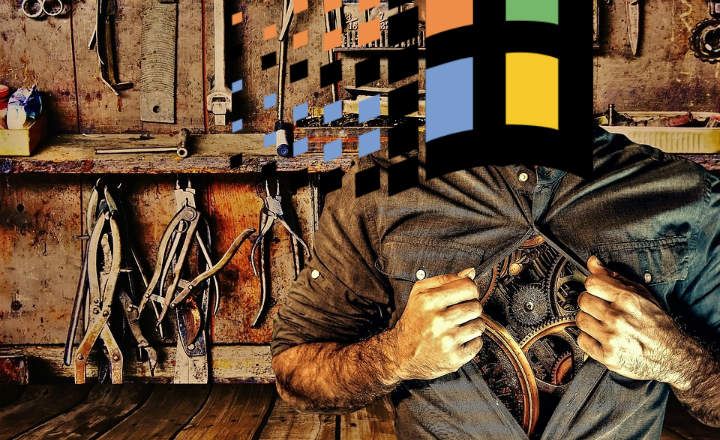Kitą dieną man paskambino draugas, kuris turėjo problemų su kompiuteriu. Kompiuteris turi pagrindinės plokštės gedimą, o skambinant į servisą šie buvo išjungęs saugųjį režimą arba kvailas išanalizavus jūsų įrangą. Taigi, mano draugas man paskambina ir sako:„Android“, kaip galime išjungti saugųjį režimą „Windows 10“?”
Saugus režimas yra prieigos režimas su sumažintomis funkcijomis, kurį naudoja operacinė sistema, kad būtų lengviau atskirti ir aptikti klaidas. Jei „Windows“ veikia netinkamai, galime tiesiog prisijungti naudodami bazinius sistemos komponentus ir pažiūrėti, ar galime tai ištaisyti.
Kaip išeiti iš saugaus režimo „Windows 10“.
Bet, žinoma, ateis laikas, kai vėl norėsis normaliai paleisti Windows su visomis funkcijomis ir funkcijomis. Norėdami tai padaryti, turime atlikti šiuos veiksmus. Tai labai paprasta!
- Pirmiausia einame į „Cortana“ juostą ir įveskite „Sistemos konfigūracija”.
- Taip pat galime įkelti tą patį langą iš "Pradėti -> Vykdyti"(Arba paspausdami klaviatūros klavišus Win + R) ir įvesdami komandą"msconfig”.
- Sistemos konfigūracijos lange pereiname į skirtuką "pradėti", Ir "Įkrovos parinktyse" panaikiname skirtuko žymėjimąSaugus įkrovimas”.

- Mes paspaudžiame mygtuką "Taikyti"Kad išsaugotumėte pakeitimus.
- Iš naujo paleidžiame įrangą.
Paleidus iš naujo, „Windows“ bus paleista įprastai su visomis įprastomis funkcijomis ir komponentais.
Alternatyvus metodas
Jei ši procedūra mums netinka, yra ir alternatyvus būdas, kurį galime pritaikyti.
- Spustelėkite „Windows“ pradžios mygtuką ir laikydami nuspaudę klavišą „Shift“, spustelėkite mygtuką „Pradėti / Išjungti -> Paleisti iš naujo“. Tai iš naujo paleis kompiuterį ir įkels mėlyną ekraną pavadinimu „Paleisties nustatymai“.
- Pastaba: jei turime HP kompiuterį, kaip nurodė pats gamintojas ŠIS VIDEO, galime pasiekti pradžios meniu iš naujo paleisdami kompiuterį ir pakartotinai paspausdami pabėgimo klavišą.
- Pirmiau minėtame mėlyname ekrane pereiname į "Trikčių šalinimas -> Išplėstinės parinktys -> Komandų eilutė".
- Ekrane atsidarys MS-DOS langas, kuriame įvesime šią komandą:bcdedit / deletevalue {default} safeboot

- Tada paspaudžiame enter ir laukiame porą sekundžių, kol komanda bus įvykdyta. Uždarome MS-DOS langą ir vėl mėlyname ekrane spustelėkite «Tęsti«.
Tada sistema bus paleista iš naujo įprastu režimu.
Alternatyvus būdas # 2
Kai kuriuose kompiuteriuose (ypač jei turime „Windows 7“ arba „Windows XP“) kompiuterio paleidimo fazės metu pamatysime, kad bus rodomas pranešimas, kuriame sistema mums siūlo parinktį «Paleiskite „Windows“ įprastai»Pasirinkdami ir paspausdami klavišą. Kaip sakome, ši mechanika veikia ne su visa įranga, tačiau svarbu į tai atsižvelgti ir dirbant su mašinomis, kurios jau kelerius metus stovi už nugaros.
Kaip iš naujo įjungti saugųjį režimą
Jei mūsų komandai ir toliau kils problemų, galbūt norėsite iš naujo įjungti saugųjį režimą, kad galėtume tęsti tyrimą. Norėdami tai padaryti, svarbu turėti omenyje, kad norint suaktyvinti saugų įkrovą, nerekomenduojama naudoti lango „Sistemos konfigūracija“, kurį ką tik paminėjome aukščiau esančioje pastraipoje. Vietoj to, operacinės sistemos būklei daug geriau, jei tai darome iš paties kompiuterio įkrovos meniu.
- Iš „Windows“ einame į pradžios mygtuką, spustelėkite mygtuką „Pradėti / Išjungti“, ir kol laikome nuspaudę "Shift"Mes pasirenkame"Perkrauti”.
- Tada bus įkeltas mėlynas ekranas, kuriame pasirinksime „Išspręsti problemas”.
- Dabar mes einame į "Išplėstinės parinktys -> Paleisties nustatymai -> Paleisti iš naujo”.
Kai kompiuteris bus paleistas iš naujo, pamatysime, kaip įkeliamas naujas ekranas. Tiesiog bakstelėkite F4 (režimas neprisijungus) arba F5 (saugusis režimas su tinklu), kad „Windows 10“ būtų įkeltas saugiuoju režimu.
 Padarykite tobulą naudodami F4 arba F5
Padarykite tobulą naudodami F4 arba F5Kitose ankstesnėse „Windows“ versijose galime suaktyvinti saugųjį režimą kelis kartus paspausdami F8 prieš paleidžiant sistemą, tačiau įdiegus UEFI BIOS tiek Windows 8, tiek Windows 10, būtina atlikti aukščiau nurodytus veiksmus, kad būtų galima ją suaktyvinti.
Išsamesnę pamoką, kaip suaktyvinti saugųjį režimą „Windows 10“, galite pamatyti toliau PAST.
Tu turi Telegrama įdiegta? Gaukite geriausią kiekvienos dienos įrašą mūsų kanalas. Arba, jei norite, sužinokite viską iš mūsų Facebook puslapyje.